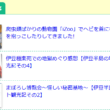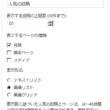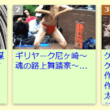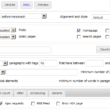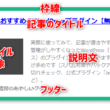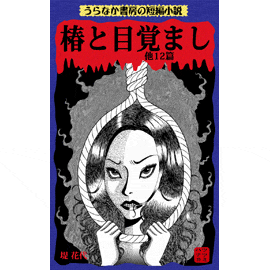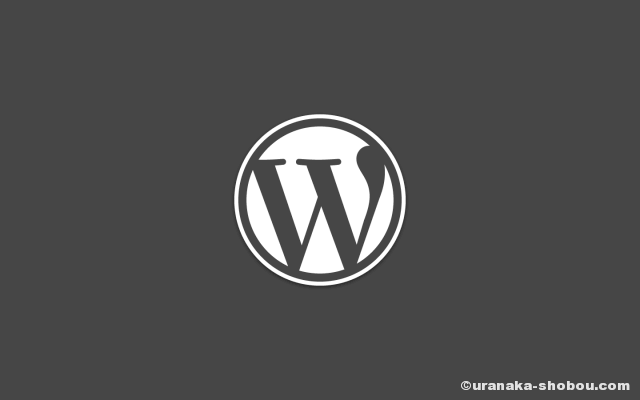
このブログは少し前に全面リニューアルを行いました。その際WordPressのテーマ(テンプレート)も新しいものに変更したのですが、機能もデザインも素晴らしいテーマがいくつかあって最後の最後まで迷いました。
この記事ではそのWordPressのテーマ4個と、リニューアル後に知ったテーマ1個+α(後継テーマなど)をご紹介します。
いずれも日本語・レスポンシブ(スマホなどの見た目)対応、SEOに強いといわれているテーマです。
またあくまで個人的な主観ですが、テーマを選ぶ決め手や注意点についても書いてみようと思います。
個性的なテーマ
マテリアル
ブログ用WordPressテーマ マテリアル
以下の機能は標準装備です。
- SEO対策
- レスポンシブデザイン
- パンくずリスト(リッチスニペット付)
- ページネーション
- OGP自動出力
- Twitterカード自動出力
- シェアボタン設置
(Twitter,Facebook,pocket,はてブ,LINE)- フォローボタン設置
(Twitter,Facebook,Google+,Feedly,LINE@)
現在このブログで使わせてもらっているテーマです。
上記の他に、表示がタブレットにも最適化していたり、プロフィール欄がある、アドセンスのコードを設定欄にコピペするだけでOK(※)な所なども素晴らしいのですが、なんといっても見た目がオシャレです。
特に記事一覧の見せ方(カードのような表示)や、
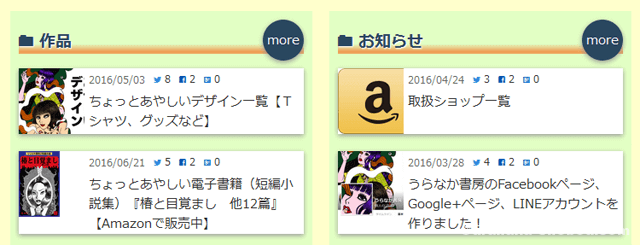
ページ下部のカテゴリーごとの記事の表示が個性的で素敵です。
この表示はオシャレなだけでなく、過去記事を見てくれる方が増えることも期待できそうです。
(※) ただ、同じコードの広告が目次の上と記事下に出る仕様なので(PCならレクタングル、スマホならレスポンシブ)、それぞれのクリック率などを知りたい方には不向きかも……。
「マテリアル2」もあります
ブログ用WordPressテーマ マテリアル2
初代「マテリアル」より見た目がシンプルで、スマホで見た際にサイドバーがハンバーガーメニューに格納されているのが特徴的です(PCだと左サイドバーになっています)。
Xeory Extension
Xeory Extension
Xeoryの特徴
XeoryはWEBマーケティングで結果を出すために必要な3つの特徴を備えています。
- コンテンツSEO
- ソーシャルメディアとの連携
- コンバージョン獲得
「Xeory」は有名なブログ「バズ部」が提供しているテーマです。
サイト型テーマ「Xeory Extension」とブログ型テーマ「Xeory Base」の2種類がありまして、私はサイト型テーマ「Xeory Extension」の方に興味を惹かれました。
トップページのヘッダー部分がものすごく大きいのです。
絵や写真をメインコンテンツにしているサイトやブログなら、ここに自信作をドーン! と配置するとインパクトがあっていいかもしれません(ただ、記事ページはそれほど個性的ではありません)。
初心者向けのテーマ
Simplicity
Simplicity | 内部SEO施策済みのシンプルな無料Wordpressテーマ
「Simplicity」には主に、以下の7つの特徴があります。
- シンプル
- 内部SEO施策済み
- 拡散のための仕掛けが施されている
- 端末に合わせた4つのレスポンシブスタイル
- 手軽に収益化
- ブログの主役はあくまで本文
- カスタマイズがしやすい
この「Simplicity」は管理画面でできることが盛り沢山なので、初心者の方や、なるべくならコードをいじりたくない……という方におすすめです。
多くのテーマが管理画面の「外観⇒カスタマイズ」(テーマカスタマイザー)からカラーの変更などをできますが、カラーコードを調べたり色の組み合わせを考えたり……という手間はどうしてもかかります(それが楽しいといえば楽しくもあるのですが……)。
しかし「Simplicity」にはスキン機能というものがあるので、ボタンひとつでブログ全体の色調をガラリと変えることができます(ただ全体の色がセットになっている感じなので、ここはあの色、ここは別の色……と細かく指定したい場合は、やはり自分で設定する必要があります)。
アドセンスの位置も何種類かある設定の中から選べたり(他のテーマでは大抵PHPファイルをいじる必要があります)、サイト内の投稿やページをカッコよく表示してくれるブログカード(WordPressの公式ブログカードとはまた別物)の機能がデフォルトで備わっていたりと、至れり尽くせりのテーマです。
後継テーマ「Cocoon」
シンプルなWordPressテーマ「Cocoon」
現在では、更に便利な機能が追加された「Cocoon」という後継テーマが公開されています。
これからブログを始めるのであれば「Cocoon」を使用した方がよさそうです(作者の方も推奨しています)。
Principle
初心者にもおすすめ!無料 WordPress テーマ『Principle』
PrincipleはWordPress初心者にオススメ!
PrincipleはWordPressもphpもよく分からないという方でも、簡単に自分らしくカスタマイズしやすいように工夫されています。ソーシャルボタン、ページナビ、パンくずリスト、OGP設定などは標準装備なので、余計なプラグインは要りません。
Principle
上記の他にプロフィール欄も備わっています(「カスタマイザー」から設定できます)。
しかしその他の部分については、「子テーマを使いcssで自由にカスタマイズ」ということなので、簡単な色の設定など以外ではCSSの知識が必要になることがあります。
WordPressだけでなくブログそのものについて初心者という場合は、「Simplicity」の方が分かりやすいかもしれません。
しかし「Principle」の子テーマのCSSは他のテーマよりもかなり親切に書かれていますし、「Principleの機能解説」でカスタマイズ方法も詳しく説明してくれているので、これからCSSやWordPressカスタマイズの勉強をしたい場合はうってつけといえそうです。
2019年2月 フルモデルチェンジ
2019年2月にフルモデルチェンジが行われたそうで、見た目や機能が以前のものと少し変わっています。
ウィジェットが豊富(9箇所)だったり、ピックアップ記事の表示が簡単にできたりと、更に使いやすくなったようです。
高速・多機能なテーマ
Luxeritas
Luxeritas Theme | SEO最適化、レスポンシブ、高カスタマイズ性、とにかく速い、無料の WordPress テーマ
Luxeritas WordPress Theme は、SEO 最適化済み、レスポンシブ、
高カスタマイズ性を持つ無料の WordPress テーマです。また、多機能であるにも関わらず、Webページを高速に表示するための仕組みが満載されており、非常に高速に動作します。
Luxeritas Theme
WordPressの管理画面でカスタマイズできる内容はなんと約36種400項目!
中でも驚いたのが、テンプレート(投稿ページやトップページ、固定ページなど)ごとにカラム数(サイドバーの有無や数など)を変更できることです。こんなことが無料テーマで、しかもボタンひとつでできるとは思いもよりませんでした。
また、AMPというモバイル用のページ(ただのスマホページとはまた別物)をプラグインなしで作成できる所もすごいです。
動作を軽くするためか見た目はかなりサッパリしています。なのでテンプレートファイルやスタイルシートをいじりたくなるかもしれませんが、その場合も「高機能エディタにより子テーマを編集できる」という機能がついています。
動作を軽くするためではなく、「カスタマイズで見た目を変えることが前提だから」見た目がサッパリしているということです。
CSSでコテコテにデザインしても動作が重くなることはないそうです。
管理画面からできることが多いので初心者向けに思えそうですが、はじめに速度を速くするために「.htaccessファイルにコードを追記する」という作業があるので、全くの初心者の方にはちょっとハードルが高いかもしれません。
.htaccessファイルに必ずコードを追記しなければいけない訳ではないそうです。
またこのコードはLuxeritasに限らず他のテーマでも使えるとのことです。
ちなみに、読み方は「ルクセリタス」です。
テーマを選ぶ決め手や注意点
上記のいずれのテーマも機能的には申し分ないと思います。そうなると決め手はデザインや、どれだけブログをカスタマイズしたいか、ということになりますでしょうか。
メインカラーやヘッダー画像などはCSSやテーマカスタマイザーで手軽に直せることが多いですが、パーツの配置を変更するなど大がかりなカスタマイズになるとPHPファイルをいじる必要が出てきます。
そういったことにあまり労力を割きたくない場合は、はじめから自分の好みに近いデザインのテーマを選んだ方が後が楽です。
テーマのカスタマイズは最低限に留めて、新しくいいテーマを見つけたらどんどんそちらに乗り換えていくのもアリかと思います。
テーマを短期間で乗り換えていくメリット・デメリット
| メリット | 新しいテーマの方が高機能であることが多い |
|---|---|
| デメリット | 新しいテーマの情報にアンテナを張っておく必要がある(これはこれで結構時間を取られる) |
テーマをカスタマイズすることによるメリット・デメリット
テーマのカスタマイズをすると、
- 同じテーマを使っている他のブログとの差別化を図れる
- 自分のブログへの愛着がわく
- HTMLやCSS、PHPなどの勉強になる
などのメリットがありますが、あまりカスタマイズにハマりすぎると、下記の点がデメリットになる可能性があります。
- かけた労力や時間がもったいなく思えてその後テーマを変更しづらくなる
- 記事を書く時間が減る
テーマを選択する際に、そのテーマを自分好みにカスタマイズして長く使うか、それとも短期間で新しいテーマに乗り換えるかを決めておくといいでしょう。
(といっても、当初の予定どおりにいかないことももちろんある訳ですが……。このブログは現在ではカスタマイズしまくっていますが、リニューアル当初はあまりいじらずに記事を書くことに専念しようと考えていました……)
デザインを変更する場合は子テーマを使いましょう
デザインを変更する場合(テーマカスタマイザーでの変更も含む)は、子テーマを使った方がいいです。
もとのテーマファイルが残るので、カスタマイズにより万が一表示がおかしくなったとしても、最悪子テーマのファイルを削除すれば初期の状態に戻ります(詳しくは各テーマのサイトに子テーマについての説明があるはずですので、そちらをご覧ください)。
公式テーマと野良テーマ
WordPressには公式のテーマディレクトリがあります。
ここからテーマを選んでインストールすると、そのテーマに更新があった際に管理画面でお知らせをしてくれるので便利です。
ところで、上で紹介したテーマたちがこの公式ディレクトリに載っているかというと、実は載っていないのです。こういったテーマを巷では「野良テーマ」と呼ぶのだとか。
素晴らしいテーマばかりなのになぜ公式ディレクトリに登録しないのだろう……と思っていたら、ある時下記の記事を見つけました。
自作テーマをWordPress公式ディレクトリに登録するつもりなら作成時やってはいけないこと
なんと高機能すぎると公式テーマディレクトリには登録できないようです。SNSのシェアボタンなどはもうついていて当たり前のような気がしていたのですが、本来であればプラグインで行うような機能なので公式のテーマとしてはNGなのだとか。
また公式ページのテーマの作者は日本人以外の方が多いので、公式テーマを使用すると日本語の文字の間隔などがおかしくなることがあるようです。そういった問題や、上述した機能の点からか、日本のワードプレスブロガーは「日本人作者の野良テーマ」をお使いの方が多い印象があります。
しかしやはり安全性でいえば公式テーマの方が高そうです(登録の際にチェックが行われているので)。野良テーマを使う場合は、そのテーマの評判をよく調べてからにした方がいいでしょう。
まとめるとこのような感じです。
公式テーマ
| メリット |
|
|---|---|
| デメリット |
|
日本人作者の野良テーマ
| メリット |
|
|---|---|
| デメリット |
|
この記事がこれからWordPressを始める方や、テーマの変更を考えている方のご参考になりましたら幸いです。